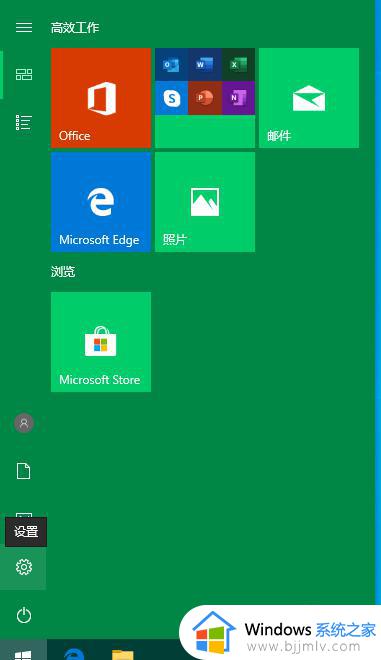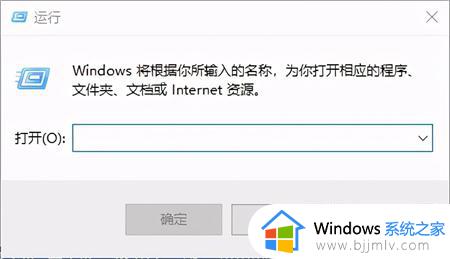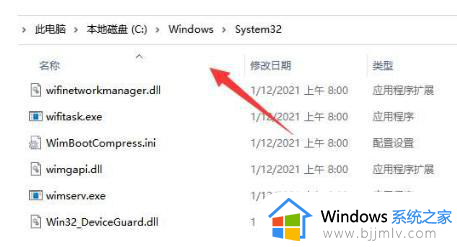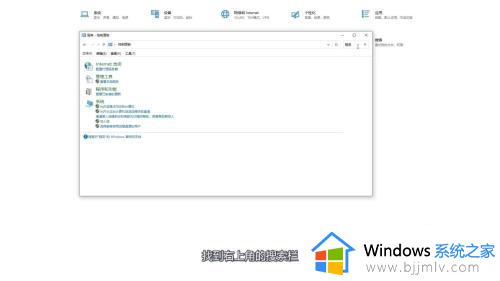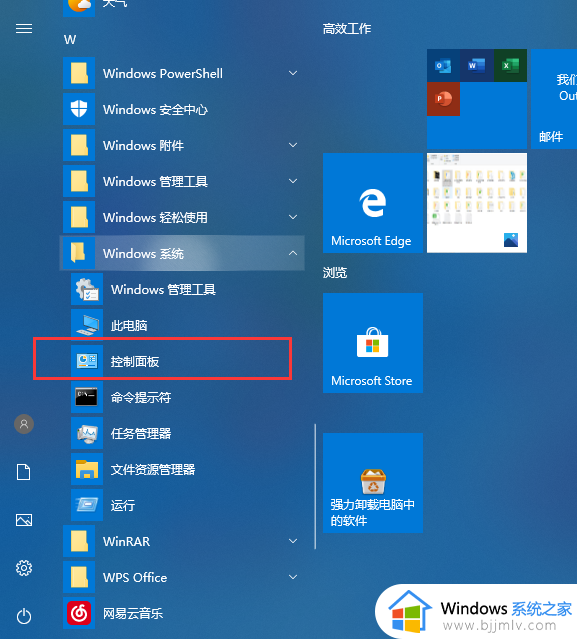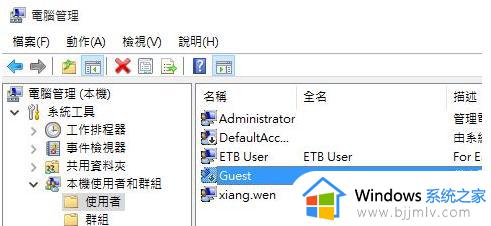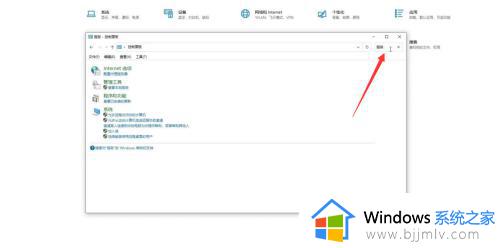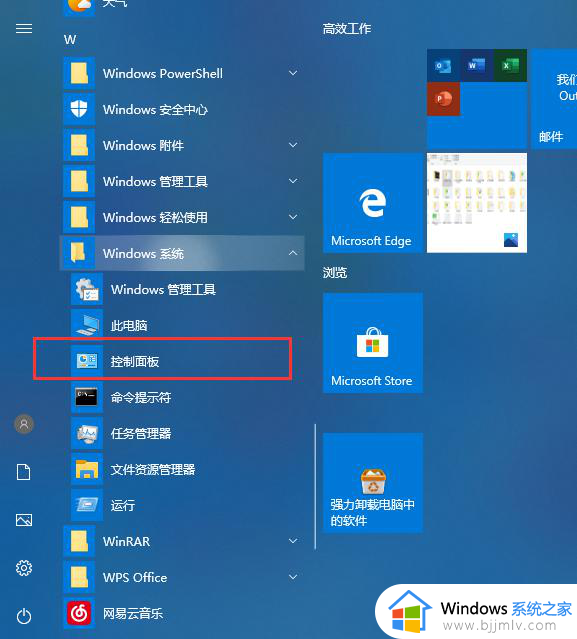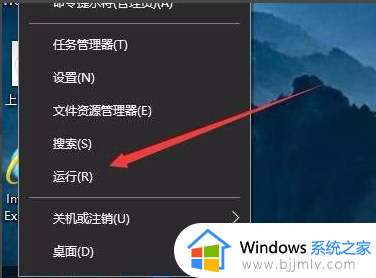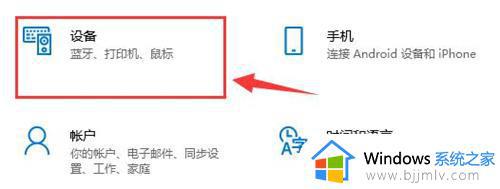windows无法连接打印机找不到打印机的解决教程
更新时间:2023-08-02 11:04:31作者:qiaoyun
打印机是日常都会用到的一个打印设备,如果要通过电脑打印文档的话,就要先连接打印机才可以的,不过近日有不少用户却遇到了windows无法连接打印机找不到打印机的情况,这让用户们很困扰,明明有打印机为什么搜索不到呢,大家不用担心,今天由笔者给大家介绍一下windows无法连接打印机找不到打印机的解决教程。
方法一:
1、如果我们是有线打印机搜索不到,那么大概率是硬件问题。
2、大家可以查看一下自己的连接线是否连接完成,是否有短路问题。
方法二:
1、如果确保连接没有问题,那么可以进入计算机管理。
2、在设备管理器中更新一下打印机驱动程序。
方法三:
1、如果我们使用的是网络打印机。
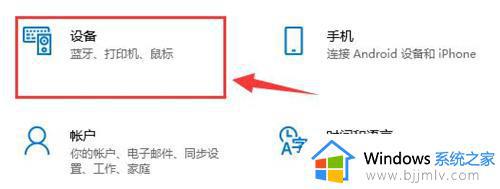
2、那么进入系统设置,打开“设备”选项。
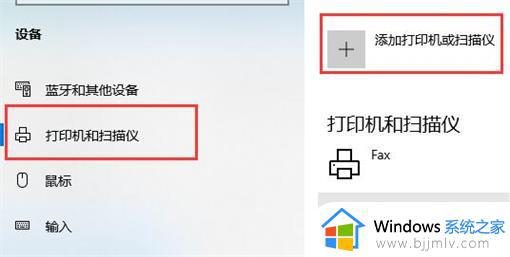
3、进入“打印机或扫描仪”点击“添加打印机或扫描仪”。

4、然后点击其中的“我需要的打印机不再列表中”。

上述给大家介绍的就是windows无法连接打印机找不到打印机的解决方法,有碰到这样情况的小伙伴们可以尝试上述方法步骤来进行解决即可。